対話式の一括審査
新しいジョブを追加して対話式の一括審査を行う
- Screener にログインして、トップ メニューのオプションにある [審査] をクリックします。
- [バッチ] タブをクリックします。このタブには、これまでに追加したバッチ ジョブのリストと、最近実行したジョブの情報 ([ジョブ名]、[説明]、[ジョブ ステータス]、[継続期間]、[レコード数]、[一致] レコード数、[不一致] レコード数、および [一致率]) が表示されます。
このリストはジョブ作成日または編集日の順にあらかじめソートされています。
ジョブを追加、編集、削除、実行、再実行できるアイコンもそれぞれ用意されています。注: ジョブを初めて作成する場合、このリストは空白になっています。  アイコンをクリックして、新しいジョブを追加します。[新しいジョブ] ページが表示されます。
アイコンをクリックして、新しいジョブを追加します。[新しいジョブ] ページが表示されます。- 一意のジョブ名を [ジョブ名] フィールドに入力します。
- 必要に応じて、ジョブの説明を [説明] フィールドに入力します。
- [参照] ボタンをクリックして、目的のパーティ データ ファイルまで移動し、[OK] をクリックします。注: パーティ データ スキーマは、次のフォーマットに従うものとします。in_PartyID フィールドは一意で、かつ空白を許容しないものでなければなりません。
パーティ データ スキーマ in_PartyID|in_Portfolio|in_SourceSystem|in_PartyName|in_PartyFirmName|
in_PartyFirstName|in_PartyMiddleName|in_PartyLastName|in_PartyMaturitySuffix|
in_PartyGender|in_PartyIdentifier|in_PartyIdentifierCountry|in_PartyIdentifierFormat|
in_PartyBirthDate|in_PartyBirthCountry|in_PartyPrimaryCitizenshipCountry|in_PartyResidenceCountry|
in_PartyPhoneNumber|in_PartyPhoneNumberCountryCode|in_PartyPhoneNumberExtension|
in_PartyPhoneUsageType|in_PartyType|in_PartyEmailID|in_PartyAddressLine1|in_PartyAddressLine2|
in_PartyAddressLine3|in_PartyAddressLine4|in_PartyAddressUsageType|in_PartyCity|
in_PartyPostalCode|in_PartyRegion|in_PartyState|in_PartyCountry|in_PartyGUID
- [パーティ グループ] を選択して、審査の対象とするリストをドロップダウンにあるリストから設定します。
- クレンジング リストと未クレンジング リストの [マッチ ルール] をドロップダウンから選択します。
- [マッチしきい値] を設定します。
- 表示されたリストから [マッチ キー] を選択します。使用できるオプションは [Soundex]、[Metaphone]、[Phonix]、または [マッチ キーなし] です。[会社のマッチ キーとして部分文字列を使用する] に該当する場合、このチェックボックスをオンにします。[マッチ キーなし] の場合、このチェックボックスは無効になっています。[Soundex]、[Metaphone]、または [Phonix] を選択した場合、[候補数] は、デフォルトで 300 に設定されます。また、[マッチ キーなし] を選択している場合は、デフォルトで 1000 に設定されます。これらの値は、柔軟に上書きできます。 注: 大規模なパーティ データでは [マッチ キーなし] オプションを使用しないでください。
- 作成した新しいジョブは、
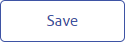 ボタンをクリックすると保存され、
ボタンをクリックすると保存され、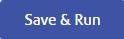 ボタンをクリックすると実行されます。
ボタンをクリックすると実行されます。
一括審査ジョブの詳細を表示する
ジョブの詳細やこれまで実行したバッチ ジョブの実行履歴を [一括審査] ホームページで調べることができます。バッチ ジョブのリスト内で目的のジョブの名前をクリックすると、[ジョブの詳細] ページが表示されます。
このページには、[ジョブ名]、[説明]、[最終実行ステータス]、[ジョブ実行履歴] など、さまざまな情報が表示されます。
 ボタンをクリックすると、任意のジョブを同じ設定およびパーティ データで再度実行することができます。既に実行中の複数のジョブを再度実行しないようにしてください。
ボタンをクリックすると、任意のジョブを同じ設定およびパーティ データで再度実行することができます。既に実行中の複数のジョブを再度実行しないようにしてください。同じジョブを別の設定やパーティ データで実行する場合は、画面右上にある ![]() をクリックします。
をクリックします。
選択したジョブの設定を示す [新しい実行] ポップアップが表示されます。
パーティ データ ファイルを別のファイルと交換する場合は、![]() をクリックし、新しいパーティ データ ファイルがあるパスまで移動します。[パーティ グループ] と [クレンジング リストと未クレンジング リストのマッチ ルール] は、それぞれのドロップダウンを使用して変更できます。[マッチしきい値] と [マッチ キー] を柔軟に変更することもできます。
をクリックし、新しいパーティ データ ファイルがあるパスまで移動します。[パーティ グループ] と [クレンジング リストと未クレンジング リストのマッチ ルール] は、それぞれのドロップダウンを使用して変更できます。[マッチしきい値] と [マッチ キー] を柔軟に変更することもできます。